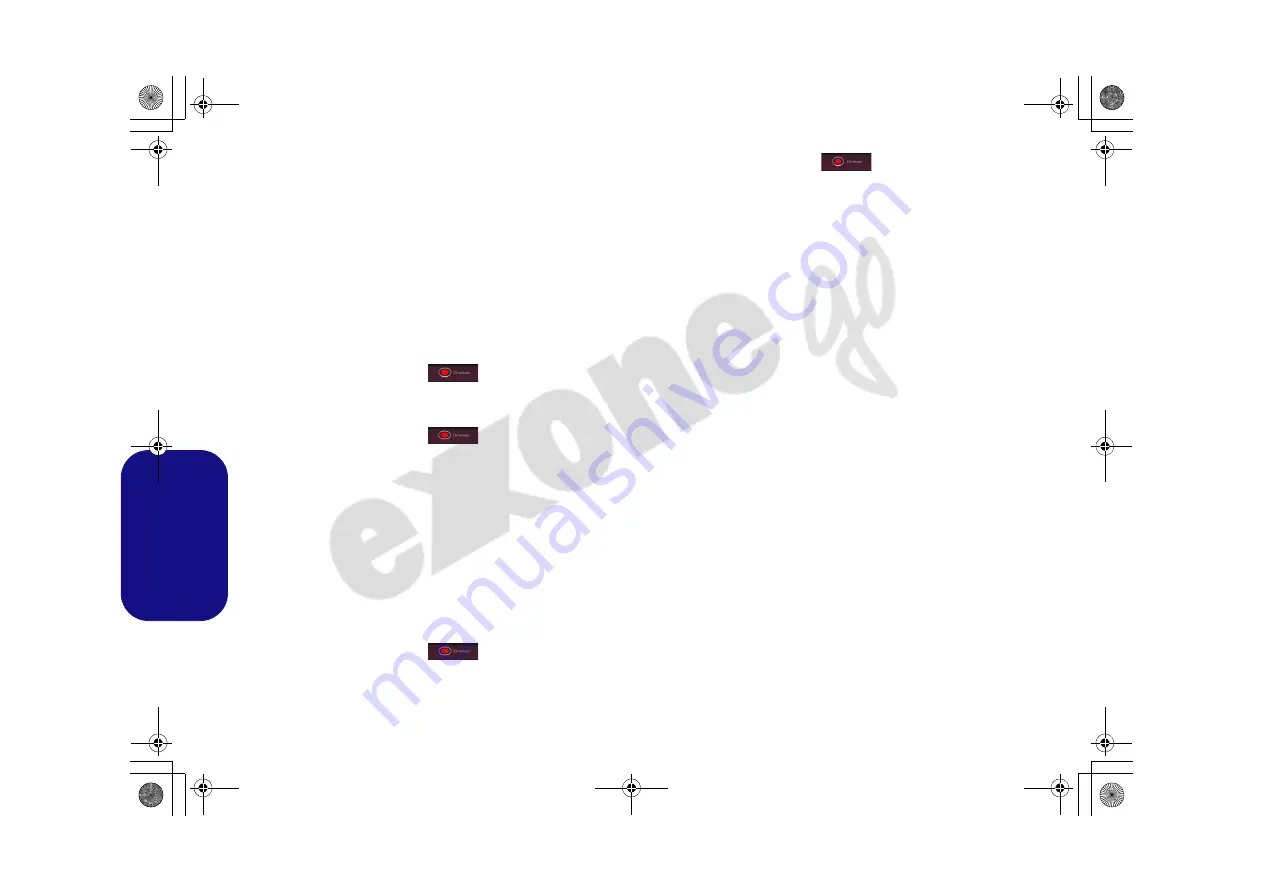
114
Español
Configuración del teclado - Tecla express
Para configurar una única tecla para enviar varias
combinaciones de teclas, o para crear más teclas de acceso
directo útiles, use
Tecla express
.
1.
Habilite
y seleccione
Macro de teclado
en el que ha elegido el
perfil, haga clic en la tecla elegida para seleccionarla
y luego haga
clic para seleccionar la
Tecla express
.
2. En el ejemplo siguiente queremos cambiar una configuración de
tecla para juegos existente que utiliza la tecla
mayúsculas
izquierda
para acelerar y la tecla
W
para moverse hacia adelante,
para usar la tecla
1
para combinar este movimiento para acelerar
hacia adelante.
3. Haga clic en el botón
Grabar
y luego
presione
la tecla
o teclas (en este caso
presionaremos
Mayúsculas izquierda y W)
requeridas (asegúrese de
presionar la(s) tecla(s) requeridas
y
no haga clic en ellas).
4. Haga clic en el botón
Grabar
nuevamente para
completar el proceso y detener la grabación.
5. Si desea quitar una tecla individual haga clic para seleccionarla, y
luego haga clic en
Restaurar
.
6. Las
Teclas Express
aparecerán en
verde
.
Configuración del teclado - Texto Express
Se puede ajustar una única tecla para enviar una cadena de
texto dentro de una aplicación usando
Texto Express
.
1.
Habilite
y seleccione
Macro de teclado
en el que ha elegido el
perfil, haga clic en una tecla para seleccionarla y luego haga clic
para seleccionar
Texto Express
.
2. Haga clic en el botón
Grabar
en la tecla
Inicio
y
presiona una tecla (la tecla
Iniciar
es la tecla usada en el
programa de destino para abrir un mensaje de texto).
3. Haga clic en el campo
Contenido del texto
y escriba su mensaje
y haga clic en
Guardar
.
4. Haga clic en el botón
Grabar
en la tecla
Enviar
y
presiona una tecla (la tecla
Enviar
es la tecla en el programa de
destino para enviar un mensaje de texto, como la tecla Entrar, que
debería usarse como la más común).
5. La tecla estará configurada para enviar el mensaje de texto al
programa destinado bajo el perfil elegido, y la tecla aparecerá en
azul
.
6. Si desea quitar una tecla
Texto Express
, selecciónela y haga clic
en
Restaurar
.
Configuración del teclado - Deshabilitar
Puede usar el programa para deshabilitar las teclas no
requeridas.
1.
Habilite
y seleccione
Macro de teclado
en el que ha elegido el
perfil, haga clic para seleccionar una tecla para deshabilitarla y
luego haga clic para seleccionar
Deshabilitar
.
2. La tecla estará deshabilitada.
3. Si desea habilitar la tecla de nuevo, selecciónela y haga clic en
Restaurar
.
4. La tecla estará deshabilitada bajo el perfil elegido, y la tecla
aparecerá en
gris
.
PC 5070 DDDFDN book v2.book Page 114 Thursday, July 30, 2020 4:29 PM
















































